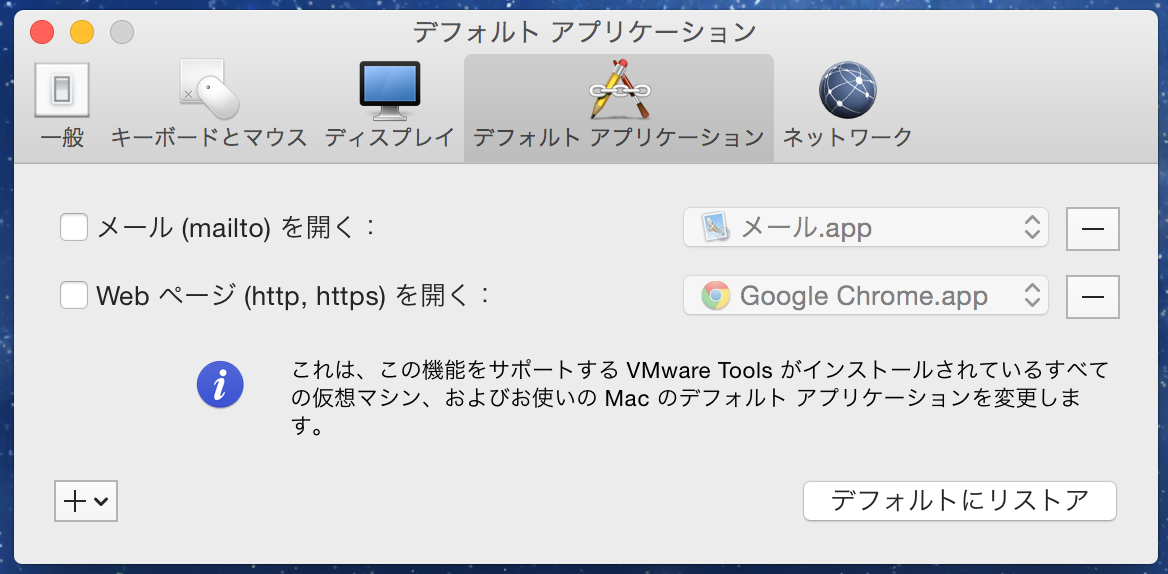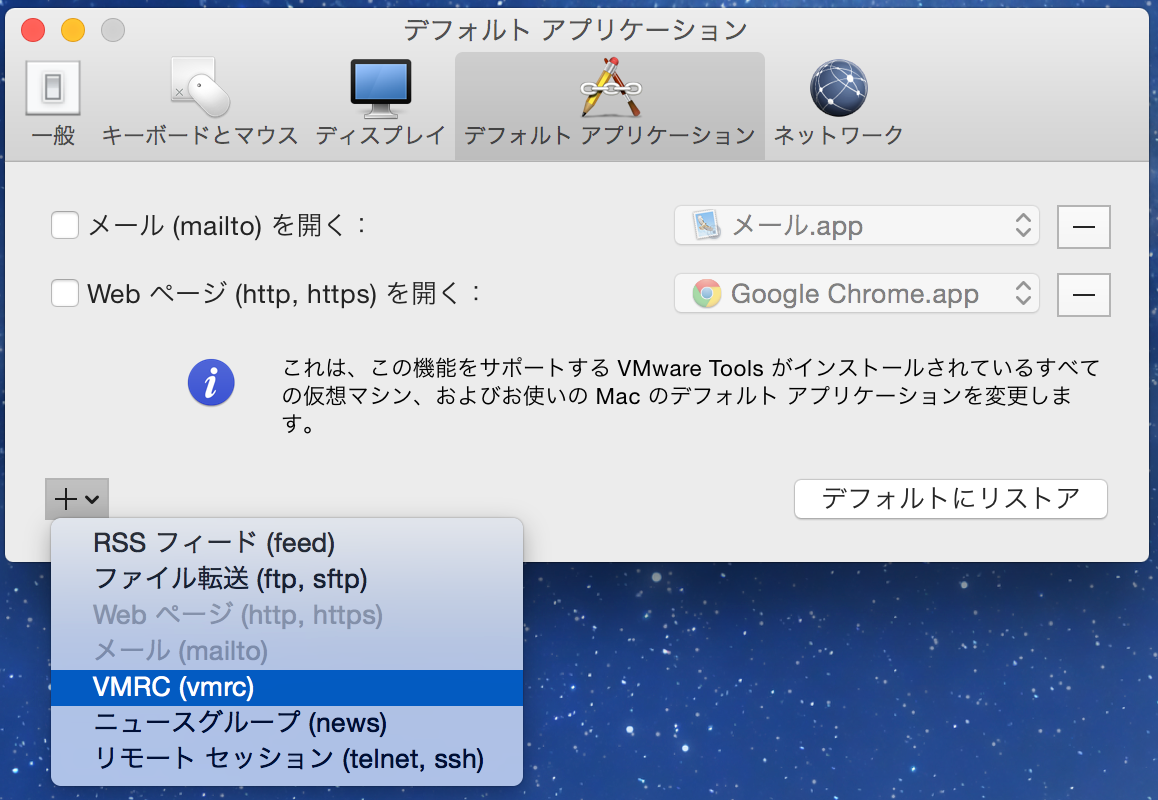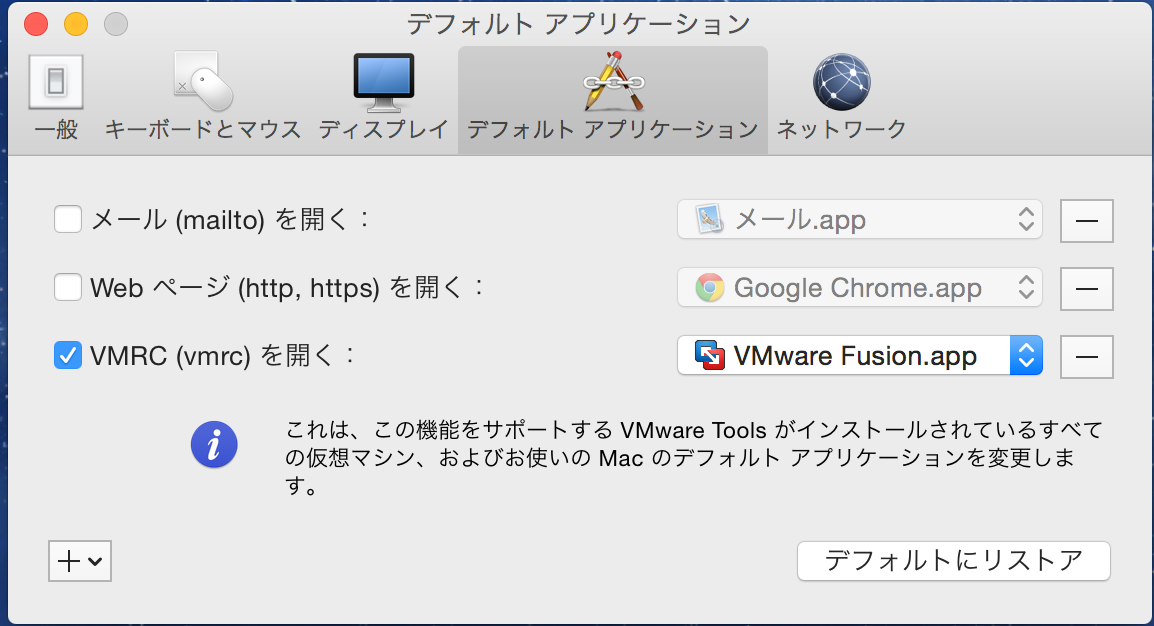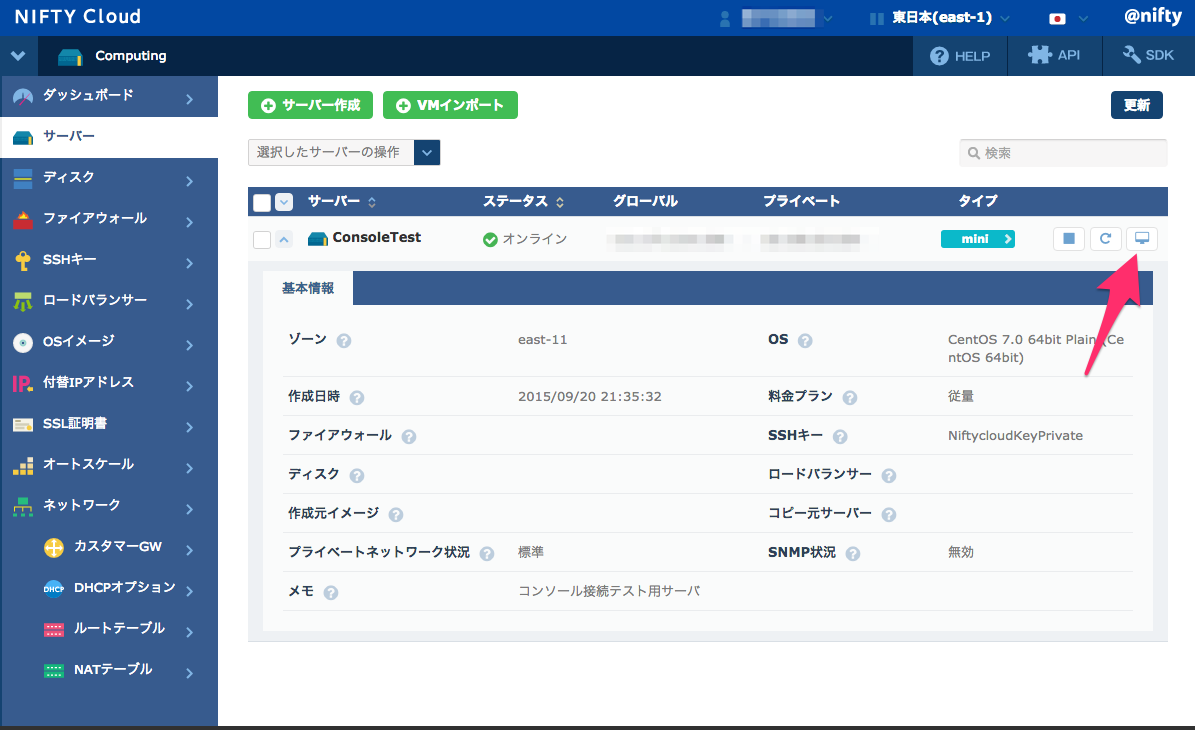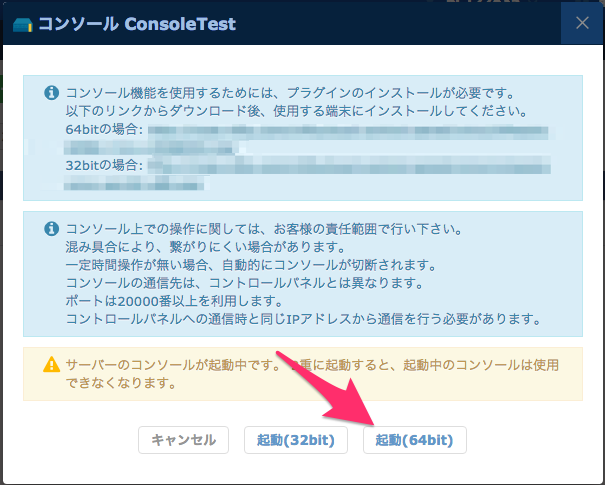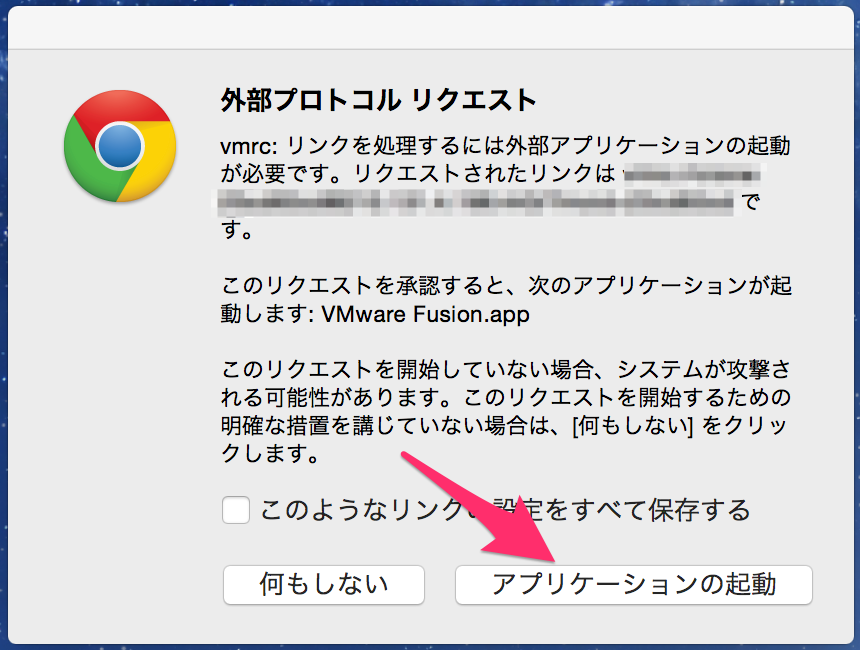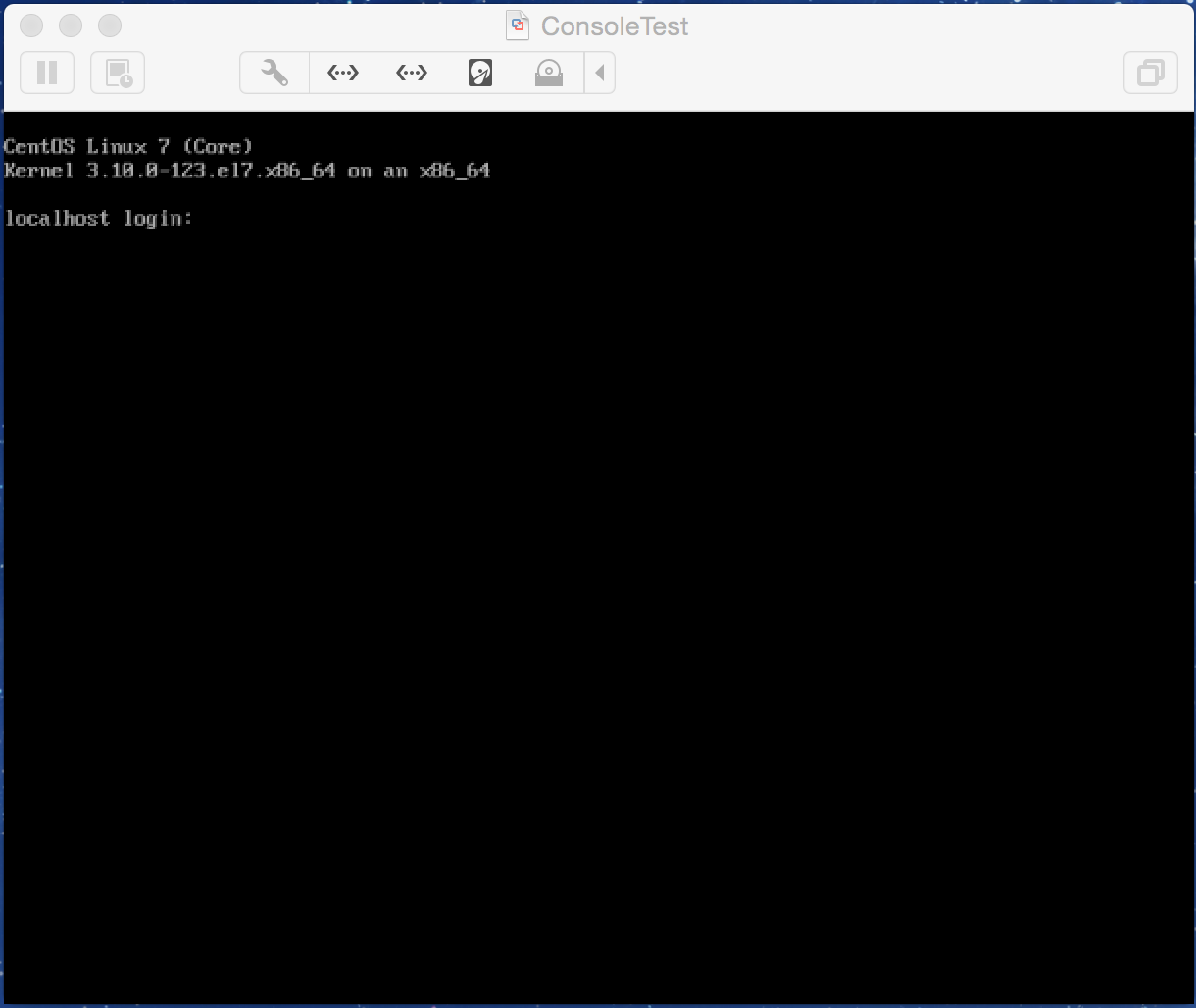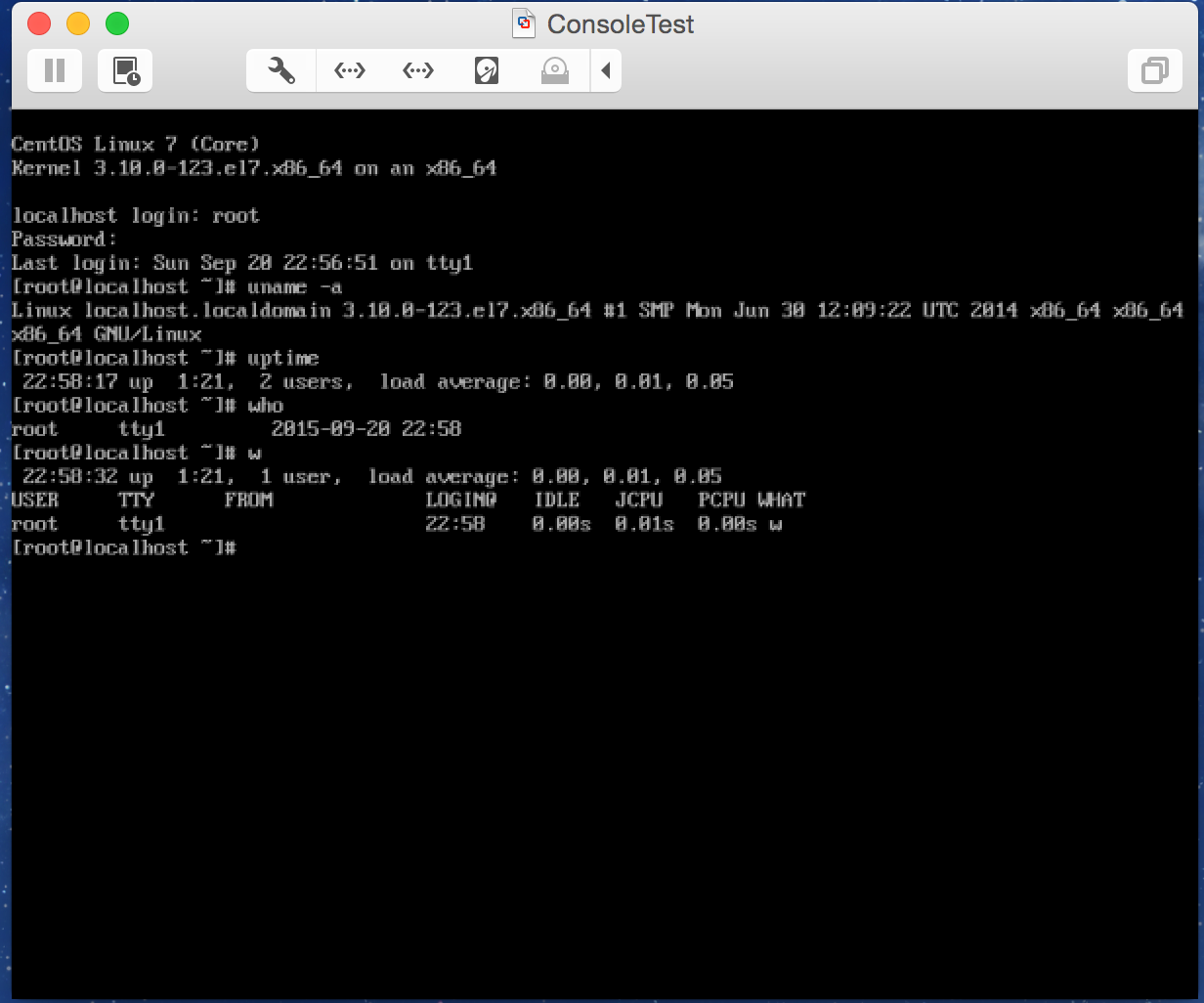少し前ですが、ニフティクラウドの新しいUI(コントロールパネル)がリリースされました。
-
2015/05/11 コントロールパネルをリニューアルいたしました
見た目が今風になった事や作成したシステムのネットワークマップを表示する機能が付いた等、多くの変更点があったのですが、個人的に気になっていた点が、コンソール機能の vmrc 対応です。
これまでもサーバ作成や削除といった一般的な操作はOS Xから使えていたのですが、唯一、コンソール接続だけは全く操作出来ず、必要に応じてWindowsのVMを立ち上げて対応していました。
意外とコンソール接続を使う場面は多々あり面倒だなぁと思っていました。
そこで、今回のリリースで、 vmrc に対応したという事は、遂にMacOSXからもコンソール接続が出来る様になるかも!と密かに期待していました。
しかし、「仕様・機能:コンソール」のページには、 ※Mac OSでは、コンソール機能をご利用できません。 の文字が。。。
とは言え vmrc で繋がるなら使えるんじゃないの?って事で試してみました。
-
注意!
- ここで紹介する使い方はサポートされていません
- 多分ニフティクラウドではテストされてないと思うので不具合等有ると思います
検証環境
- Mac OSX Yosemite 10.10.5
- Google Chrome バージョン 45.0.2454.93 (64-bit)
- VMware Fusion 8 8.0.0(2985594)
- ニフティクラウド コントロールパネル(2015/09/20アクセス)
VMware Fusionで vmrc を受けいる設定
Chromeでコンソール機能を使ってみる
操作してみる
- OSのiptablesを無視してコンソールとしてログイン出来る。当然ログインユーザはtty1からログインしている
見つけた不具合
- まれに繋がらない
- 何度かコンソール接続ボタンを押しているとそのうち繋がるので根気よくトライする必要がある
- OSへコンソール接続は出来るが、仮想マシンに対する操作は出来ない
- 確認した範囲では、設定変更、スナップショットを開こうとすると VMware Fusion 8諸共アプリが落下する
- あくまでコンソール接続して操作するだけなら使えそう
感想
iptablesの設定失敗した時や過負荷等でファイル・システムが壊れてどうしてもfsckが必要な時等、いざって時は使えそうだけど常用は出来ない感じ。
実は、コンソール接続専用のクライアントアプリで VMware Remote Console 7.1 for Mac てのも有るんだけど、VMware Fusionなら何時も入ってるし、これで良いかな?と思っている。
ぜひ正式対応していただきたい!と開発チームへエールを送っておく。